Différences entre versions de « Configuration réseau sur des machines virtuelles sur ESXi »
(Ajout catégorie VMWare) |
|||
| (8 versions intermédiaires par un autre utilisateur non affichées) | |||
| Ligne 2 : | Ligne 2 : | ||
== Commander des adresses IP supplémentaires == | == Commander des adresses IP supplémentaires == | ||
| − | + | L'acquisition d'une adresse IP se fait dans votre espace client. | |
Un fois identifié, vous arrivez sur la liste des services pour lesquels vous avez souscrits. | Un fois identifié, vous arrivez sur la liste des services pour lesquels vous avez souscrits. | ||
| Ligne 19 : | Ligne 19 : | ||
| − | + | Dans un délais de 24h vous recevrez l'adresse IP, le masque de sous-réseau et la passerelle associée. | |
| + | |||
| + | Il est possible de commander jusqu'à 5 adresses ip pour un serveur. | ||
== Configuration du mode bridge dans VMware ESXi == | == Configuration du mode bridge dans VMware ESXi == | ||
| − | + | === Prérequis === | |
| + | * Avoir accès à l'interface ESXi | ||
| + | * Avoir reçu les informations de configuration de l'adresse IP | ||
| + | * Avoir créé une Machine virtuelle (Mais non démarrée) | ||
| + | |||
| + | === Configuration === | ||
| + | Dans le bandeau à gauche, faites un clic droit sur le nom de la machine virtuelle que vous souhaitez configurer et sélectionnez "Modifier les paramètres". | ||
[[Fichier:ESXi IP1.png|néant|vignette]] | [[Fichier:ESXi IP1.png|néant|vignette]] | ||
| − | + | Assurez-vous que la configuration de votre VM soit la suivante : | |
* Adaptateur réseau : VM Network | * Adaptateur réseau : VM Network | ||
* Etat : Connecté lors de la mise sous tension | * Etat : Connecté lors de la mise sous tension | ||
* Type d'adaptateur : VMXNET 3 | * Type d'adaptateur : VMXNET 3 | ||
* Adresse MAC : Automatique | * Adresse MAC : Automatique | ||
| − | [[Fichier:ESXi IP2.png|500px|néant|vignette]] | + | [[Fichier:ESXi IP2.png|500px|néant|vignette| Configuration de l'adaptateur réseau]] |
| + | |||
| − | Vous pouvez maintenant configurer l'adresse IP | + | Vous pouvez maintenant démarrer la machine virtuel pour pouvoir configurer l'adresse IP qui vous a été fournie. |
== Installation des VMware Tools == | == Installation des VMware Tools == | ||
| − | + | Afin de s'assurer de la peine compatibilité de votre machine virtuelle et d'améliorer ses performances, nous vous invitons à installer les VMware Tools. | |
Sur les machines invitées Windows, vous pouvez les [https://my.vmware.com/fr/web/vmware/downloads/details?downloadGroup=VMTOOLS1032&productId=742 télécharger à partir du site internet officiel]. | Sur les machines invitées Windows, vous pouvez les [https://my.vmware.com/fr/web/vmware/downloads/details?downloadGroup=VMTOOLS1032&productId=742 télécharger à partir du site internet officiel]. | ||
| Ligne 43 : | Ligne 52 : | ||
Pour l'installation des VMware tools manuellement, référez-vous à la [https://docs.vmware.com/fr/VMware-Tools/11.1.0/com.vmware.vsphere.vmwaretools.doc/GUID-594192DA-0306-425D-B0CD-CB141C4C6874.html documentation officielle WMware]. | Pour l'installation des VMware tools manuellement, référez-vous à la [https://docs.vmware.com/fr/VMware-Tools/11.1.0/com.vmware.vsphere.vmwaretools.doc/GUID-594192DA-0306-425D-B0CD-CB141C4C6874.html documentation officielle WMware]. | ||
| + | |||
| + | |||
| + | <br /> | ||
| + | Cet article vous a semblé utile ? <vote /> | ||
| + | |||
| + | <comments /> | ||
| + | |||
| + | [[Catégorie:VMWare]] | ||
Version actuelle datée du 25 janvier 2023 à 10:14
Cet article décris les étapes nécessaires à la configuration d'une adresse IP dans une machine virtuelle sous ESXi.
Commander des adresses IP supplémentaires
L'acquisition d'une adresse IP se fait dans votre espace client.
Un fois identifié, vous arrivez sur la liste des services pour lesquels vous avez souscrits.
Sélectionnez le serveur pour lequel vous souhaitez ajouter une IP et vous aurez les détails de la configuration de votre serveur.
Sur la ligne Adresses IPs, sélectionnez Mise à jour / mise à niveau.
Déplacez le curseur jusqu'à ce que vous obteniez le nombre d'adresses IP voulu.
Dans un délais de 24h vous recevrez l'adresse IP, le masque de sous-réseau et la passerelle associée.
Il est possible de commander jusqu'à 5 adresses ip pour un serveur.
Configuration du mode bridge dans VMware ESXi
Prérequis
- Avoir accès à l'interface ESXi
- Avoir reçu les informations de configuration de l'adresse IP
- Avoir créé une Machine virtuelle (Mais non démarrée)
Configuration
Dans le bandeau à gauche, faites un clic droit sur le nom de la machine virtuelle que vous souhaitez configurer et sélectionnez "Modifier les paramètres".
Assurez-vous que la configuration de votre VM soit la suivante :
- Adaptateur réseau : VM Network
- Etat : Connecté lors de la mise sous tension
- Type d'adaptateur : VMXNET 3
- Adresse MAC : Automatique
Vous pouvez maintenant démarrer la machine virtuel pour pouvoir configurer l'adresse IP qui vous a été fournie.
Installation des VMware Tools
Afin de s'assurer de la peine compatibilité de votre machine virtuelle et d'améliorer ses performances, nous vous invitons à installer les VMware Tools.
Sur les machines invitées Windows, vous pouvez les télécharger à partir du site internet officiel.
Pour des machines invitées Linux, le paquet open-vm-tools est disponible dans les dépôts officiels des principales distributions (Ubunut, Debian, CentOS, Red Hat...).
Pour l'installation des VMware tools manuellement, référez-vous à la documentation officielle WMware.
Cet article vous a semblé utile ?
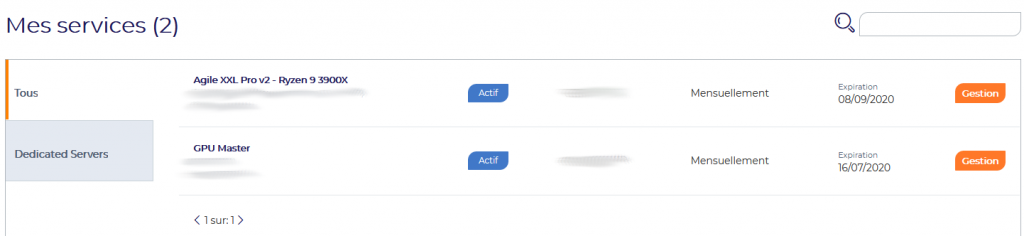
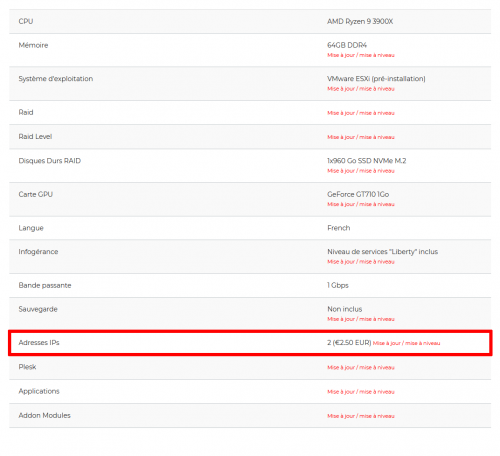
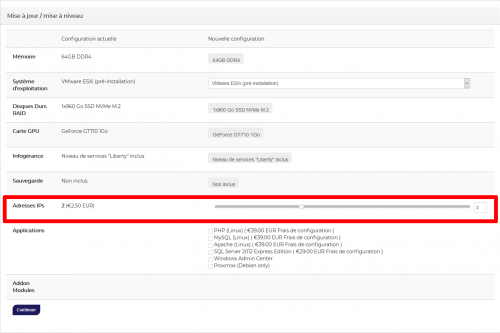
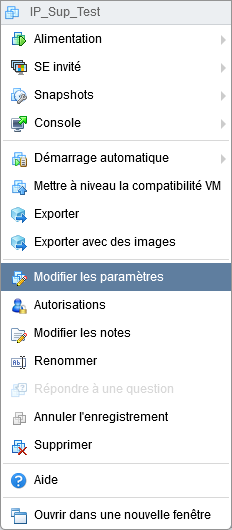
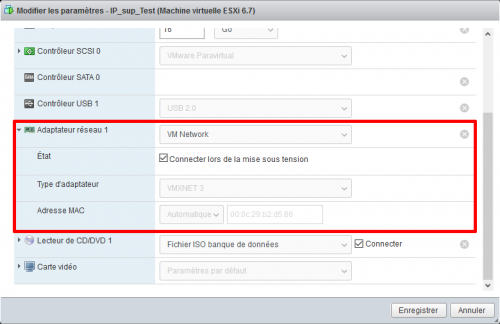
Activer l'actualisation automatique des commentaires